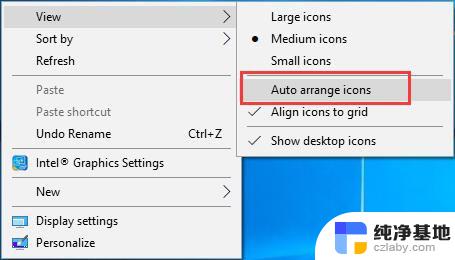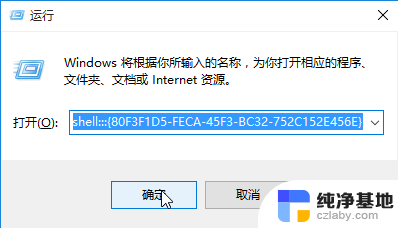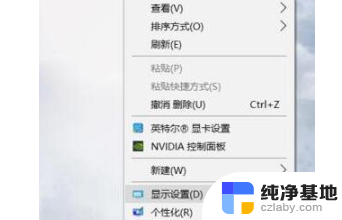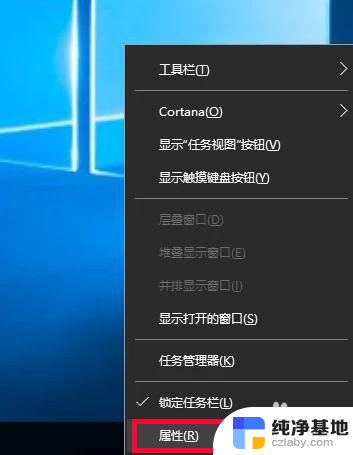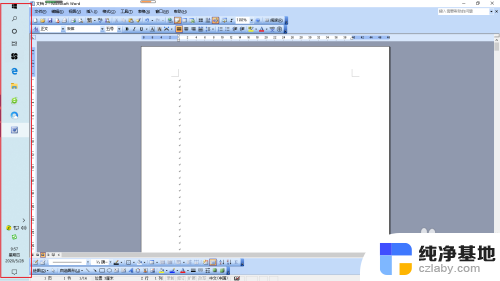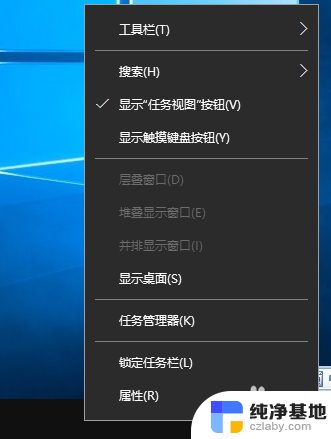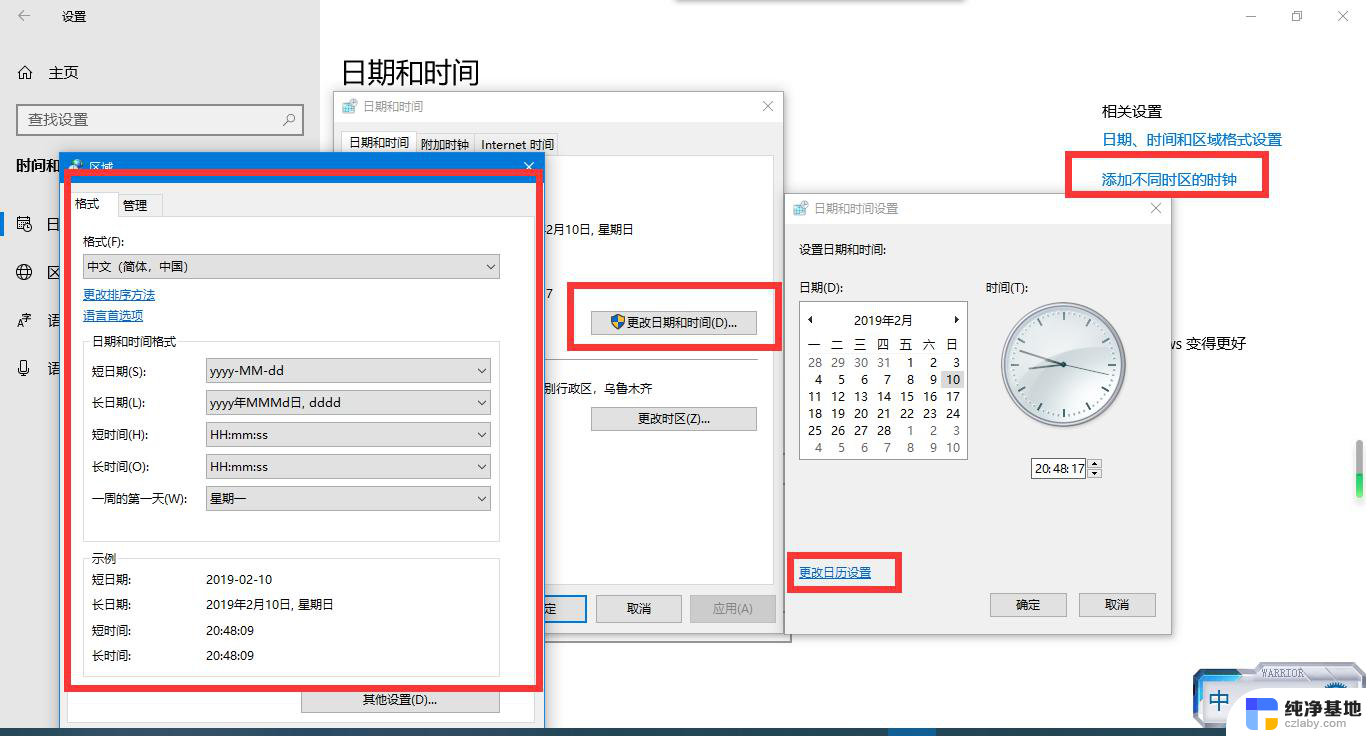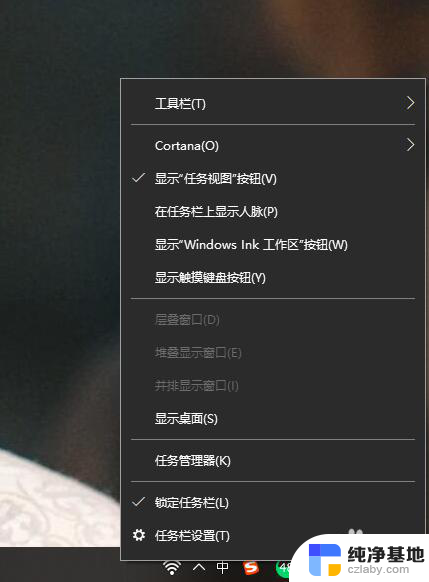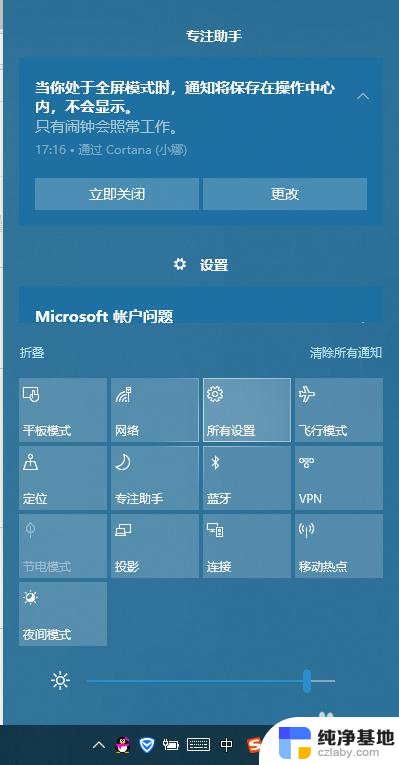电脑显示栏跑到左边了 怎么办
更新时间:2023-11-21 15:43:51作者:yang
电脑显示栏跑到左边了 怎么办,当我们使用电脑时,有时可能会遇到一些不太熟悉的问题,比如电脑显示栏突然跑到了左边,或是桌面任务栏移动到了左边,这种情况下,我们可能会感到困惑,不知道该如何恢复正常。特别是在使用Windows 10操作系统的情况下,我们可能需要一些指导来解决这个问题。下面将介绍一些简单的方法,帮助您将电脑显示栏和桌面任务栏重新移动到原来的位置。
具体方法:
1.win10电脑桌面任务栏跑到左边去,在左侧任务栏中。右击任务栏空白位置,点击“任务栏设置”。
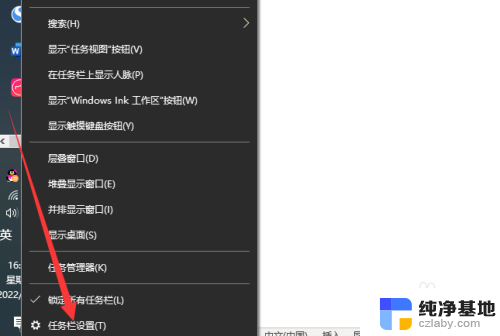
2.在任务栏设置中,会看到“任务栏在屏幕上的位置”设置为“靠左”了。所以会跑到左侧,点击选择框。
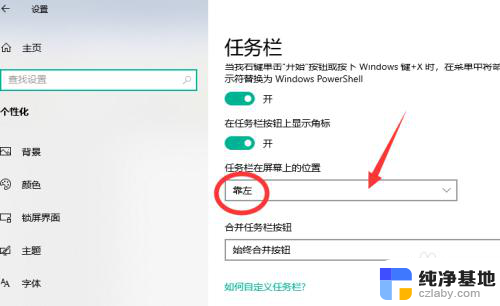
3.选择任务栏在屏幕上的位置为“底部”,任务栏就可以恢复在底部显示。如果任务栏未锁定的情况下,其实可以直接把任务栏从左侧拖动到底部。
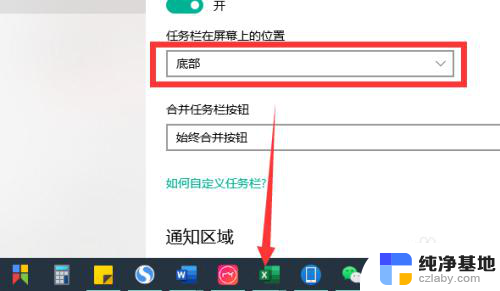
以上便是电脑显示栏跑到左侧的解决方法,有需要的用户可以按照以上步骤进行操作,希望这些内容能对大家有所帮助,祝愿您顺利解决问题。